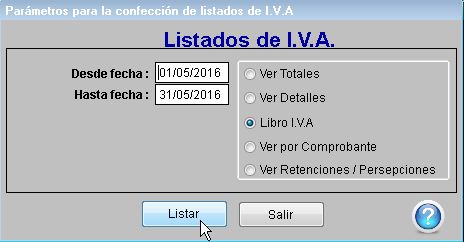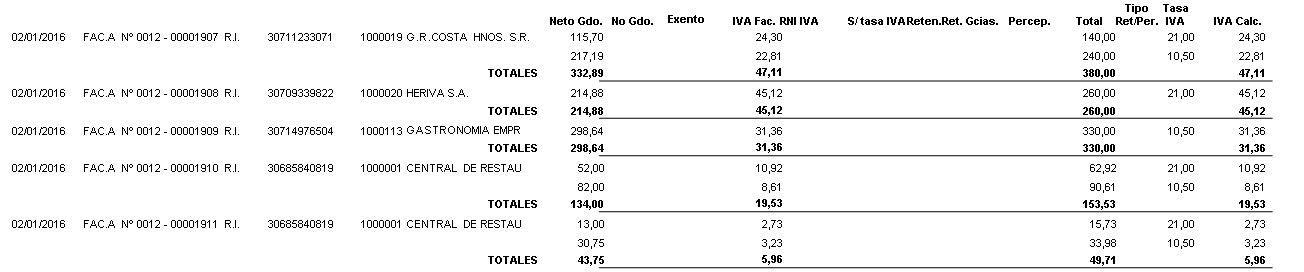Diferencia entre revisiones de «Imprimir libro de IVA»
| Línea 1: | Línea 1: | ||
| − | + | Para '''imprimir el libro de IVA''', debemos seguir los siguientes pasos: | |
| − | Listado de datos -> | + | Dentro del módulo '''IVA -> Listado de datos -> De ventas / De compras'''. |
| Línea 7: | Línea 7: | ||
| − | + | Desde aquí, podremos elegir diferentes reportes de los '''comprobantes de compras y ventas''' cargados. | |
| − | + | ||
| − | + | ||
| − | + | ||
| Línea 16: | Línea 13: | ||
| − | + | Indicamos el '''rango de fechas''' donde se encuentran los comprobantes a listar. | |
| + | A la derecha veremos una serie de opciones para el '''tipo de reporte''' que queremos listar. | ||
| − | + | Click en '''Listar'''. | |
| + | ---- | ||
[[Imagen:Iva_listados3.jpg]] | [[Imagen:Iva_listados3.jpg]] | ||
| + | ---- | ||
| + | Podemos observar en pantalla el '''reporte del libro de IVA'''. | ||
Como todos los reportes de Solinte, podremos imprimirlo o guardar en diferentes formatos para enviarlo, por ejemplo a su Contador/Asesor. | Como todos los reportes de Solinte, podremos imprimirlo o guardar en diferentes formatos para enviarlo, por ejemplo a su Contador/Asesor. | ||
| Línea 37: | Línea 38: | ||
| − | |||
| − | |||
| − | |||
Al finalizar la impresión, Solinte nos preguntará si la operación fue exitosa. | Al finalizar la impresión, Solinte nos preguntará si la operación fue exitosa. | ||
| + | |||
| + | Es importante prestar atención en esta etapa antes de contestar. | ||
| Línea 47: | Línea 47: | ||
| − | |||
| − | Si | + | '''Si contestamos que Sí, se registrarán los datos del libro de IVA generado y ya no se podrán volver a cargar comprobantes en ese rango de fechas seleccionado.''' |
| − | + | Si solamente estamos queriendo imprimir el libro de IVA para control, debemos contestar que NO. | |
| − | + | ||
| − | + | ||
Revisión actual del 10:39 4 oct 2017
Para imprimir el libro de IVA, debemos seguir los siguientes pasos:
Dentro del módulo IVA -> Listado de datos -> De ventas / De compras.
Desde aquí, podremos elegir diferentes reportes de los comprobantes de compras y ventas cargados.
Indicamos el rango de fechas donde se encuentran los comprobantes a listar.
A la derecha veremos una serie de opciones para el tipo de reporte que queremos listar.
Click en Listar.
Podemos observar en pantalla el reporte del libro de IVA.
Como todos los reportes de Solinte, podremos imprimirlo o guardar en diferentes formatos para enviarlo, por ejemplo a su Contador/Asesor.
Al finalizar la impresión, Solinte nos preguntará si la operación fue exitosa.
Es importante prestar atención en esta etapa antes de contestar.
Si contestamos que Sí, se registrarán los datos del libro de IVA generado y ya no se podrán volver a cargar comprobantes en ese rango de fechas seleccionado.
Si solamente estamos queriendo imprimir el libro de IVA para control, debemos contestar que NO.